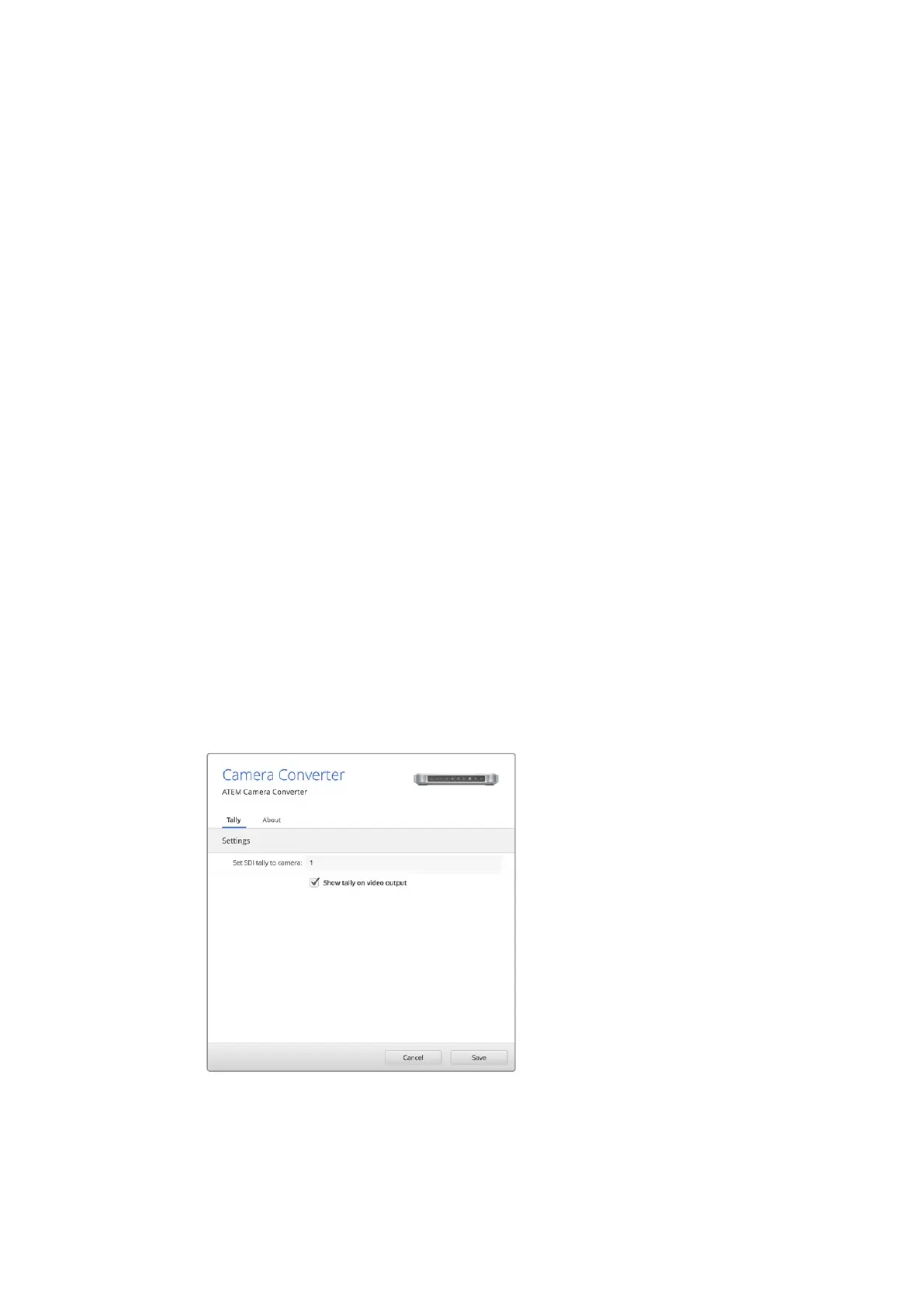Disinstallare Blackmagic Converters Setup
Per disinstallare Blackmagic Converters Setup da Mac OS X, lancia il file di installazione
Blackmagic Converters.dmg, fai doppio clic su Uninstall Converters e segui le istruzioni.
Per disinstallare Blackmagic Converters Setup da Windows, apri il pannello di controllo di
Windows e clicca su Programmi e funzionalità. Seleziona Blackmagic Converters dalla lista,
clicca su Uninstall e segui le istruzioni.
Aggiornare il software dei convertitori ATEM
Dopo aver installato Blackmagic Converters Setup sul computer, connetti il convertitore ATEM
al computer con un cavo USB. Lancia Blackmagic Converters Setup e segui le istruzioni per
aggiornare il software interno del convertitore. Se non appare nessuna finestra, il software
interno è già aggiornato.
Impostare il bordo tally e il numero della camera
Oltre alle spie tally, puoi visualizzare un bordo rosso sul monitor SDI o HDMI connesso ad ATEM
Camera Converter. Blackmagic Converters Setup ti consente di abilitare il bordo tally e
assegnare un numero alla camera.
1 Connetti ATEM Camera Converter al computer tramite USB.
2 Lancia Blackmagic Converters Setup, seleziona ATEM Camera Converter e clicca
sulla tab delle impostazioni Settings.
3 Assegna un numero alla camera e scegli se abilitare il bordo tally sul monitor connesso
ad ATEM Camera Converter. Clicca su Save per confermare le impostazioni e uscire da
Blackmagic Converters Setup.
Se decidi di non abilitare il bordo tally, le spie tally su ATEM Camera Converter sono comunque
attive e si illumineranno quando la camera è selezionata sull’uscita di programma dello
switcher ATEM.
Usa Blackmagic Converters Setup per cambiare il numero
assegnato alla camera. Abilita o disabilita il bordo tally sul
monitor con la casella Show tally on video output
229Utilizzare Blackmagic Converters Setup
